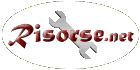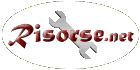Livello di difficoltà: |
|
Paint shop pro è il programma di Web grafica più diffuso per quanto riguarda la release shareware. La sua semplicità e soprattutto la somiglianza con gli strumenti di Photoshop, ne hanno consacrato il suo successo e la sua rapida diffusione.
|
| |
Funzioni di base
Paint shop pro
 La prima toolbar
La prima toolbar

<1> Apre un nuovo documento.
<2> Apre un documento esistente.
<3> Salva il documento.
<4> Stampa tutto.
<5> Undo: annulla l'operazione eseguita.
<6> Redo: ripete l'operazione appena annullata.
<7> Taglia.
<8> Copia.
<9> Incolla.
<10> Mostra lo schermo senza tool bars.
<11> Per annullare lo zoom.
<12> Toggle tool palette: fa apparire la barra con gli strumenti di lavoro.
<13> Toggle control palette: fa apparire un'altra finestra per ritoccare le immagini.
<14> Toggle color palette: fa apparire la barra con i colori.
<15> Toggle histogram windows: ulteriore finestra per lavorare con la densità dei colori di base.
<16> Layers: per lavorare appunto con i layers.
<17> Finestra panoramica: mostra l'immagine aperta in una piccola finestra.
<18> Guida in linea.
<19> Avvio cattura: fa partire la cattura dello schermo, o di parti di esso.
La seconda toolbar

<1> Si trasforma in manina e permette di spostare le immagini di grandi dimensioni.
<2> Zoom: ingrandisce o rimpicciolisce, utile per lavorare con le gif.
<3> Serve per ruotore, deformare, restringerei layers.
<4> Serve per copiare parti di immagini.
<5> Con questo strumento si possono spostare layer e parti di immagine.
<6> Selection: Serve per selezionare un'area per poi copiarla, tagliarla, modificarla.
<7> Freehand: simile a selection, ma si seleziona a mano libera.
<8> Bacchetta magica: seleziona un'area automaticamente senza sforzo.
<9> Serve per prelevare il colore da un'immagine.
<10> Il più semplice strumento: latradizionale penna, o matita a mano libera.
<11> Serve per clonare una parte d'immagine.
<12> Sostituisce il colore di un'immagine con un'altra.
<13> Serve per creare meravigliosi effetti sull'immagine.
<14> Rimozione graffi: vengo rimossi i graffi sul livello di sfondo.
<15> Tradizionale gomma.
<16> Permette di inserire con un clic degli oggetti nell'immagine che state creando.
<17> Airbrush: effetto spray.
<18> Flood Fill: riempie di un colore da voi scelto l'immagine o l'area selezionata.
<19> Text: inserisce lettere o parole nell'immagine.
<20> Line: disegna delle linee.
<21> Shapes: disegna delle figure geometriche.
<22> Selezione oggetti: serve per muovere i punti della figura creata con Shapes.
|
| |